
Xseverを使っているならテキストエディタがなくてもads.txtファイルを簡単に設置出来ます!GoogleAdSenseからの警告メッセージ”要注意-ads.txtファイルが含まれていないサイトがあります。収益に重大な影響が出ないよう、この問題を今すぐ修正して下さい。”
の対応がまだの方、エックスサーバー(+WordPress)を使用していればこれが1番簡単で分かりやすいと思える方法を見つけたので”やってみた体験談”をお伝えします。対応しなくてもあまり問題無いかも知れませんがグーグルは強く勧めていますので早いうちに対応した方がいいんじゃないかなーと個人的には思っています。
※2019.11.9追記
Xserverでは2019年11月7日(木)よりサーバーパネル「ads.txt設定」機能が提供開始になりました。さらに使いやすくなりましたのでオフシャルのページが大変分かりやすいので参照下さい。
オフィシャルのマニュアルはこちら。
Xserverマニュアル
なお、ads.txtは対応しなくてもあまり影響がないと言われていますが私は絶対に設置したほうがいいと思います。設置されていないと思われるサイトではエロい感じのアニメ画像の広告がバンバン出ますが、ads.txtを設置していると思われるサイトは関連性のあるサイトしか表示されないので印象が良くなります。
1.Xserverのファイルマネージャでads.txtファイルの設置するフォルダまで行く。2.フォルダの中で機能を使ってads.txtファイルを作る。
3.ファイルの形式に注意して保存する。
1.Xserverのads.txtファイル設置場所へまず行ってみよう!
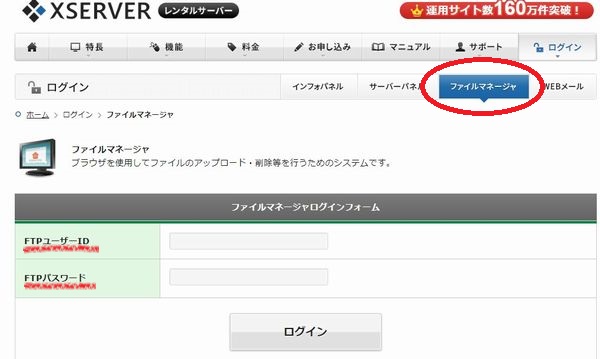
※ファイルマネージャーのFTPユーザーID、パスワードが分からない時はインフォパネルからも行けます。
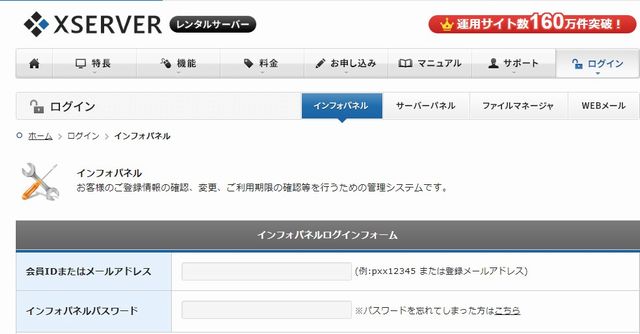
インフォパネルのログイン画面から、インフォパネルのID、パスワードでログイン。
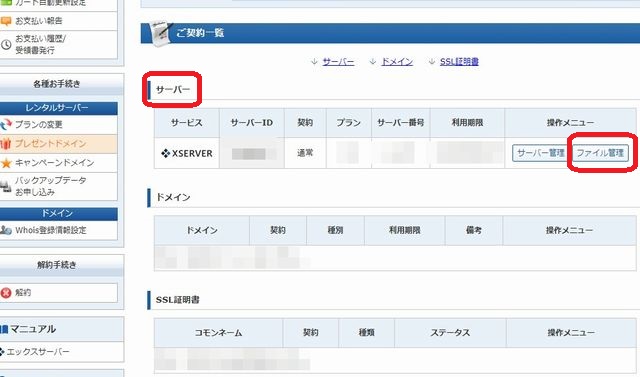
【サーバー】の操作メニューからファイル管理をクリック。
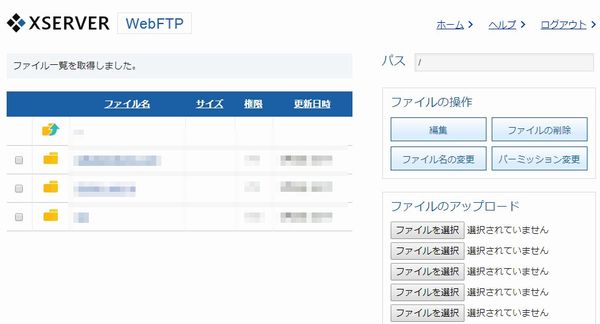
新しいタブでWebFTP(ファイルマネージャー)が開きます。
(自分のホームページのアドレスと同じ名前のフォルダ)
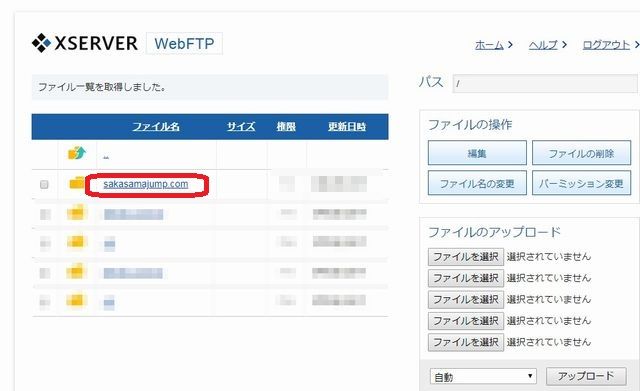
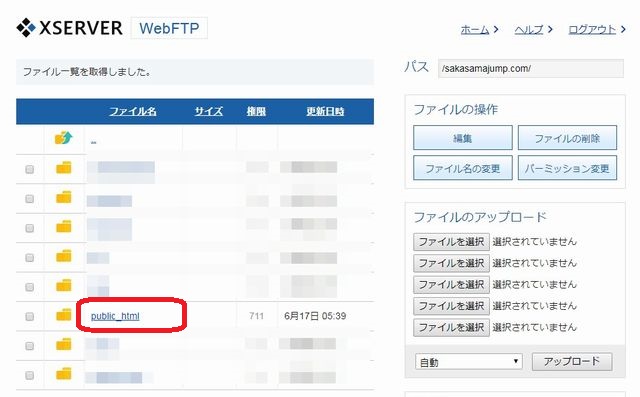
ここがads.txtの置き場所です。
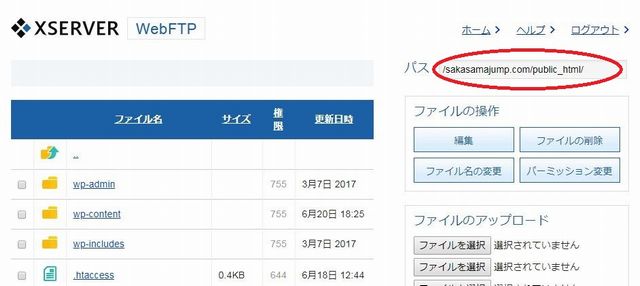
2.フォルダの中で機能を使ってads.txtファイルを作る。
ads.txtファイルの保存場所の画面(上の画像)を見ると、右側に[ファイルの操作][ファイルのアップロード]等の選択画面がありますが、、
↓もう少し下へ行くと[作成]というところがあります。
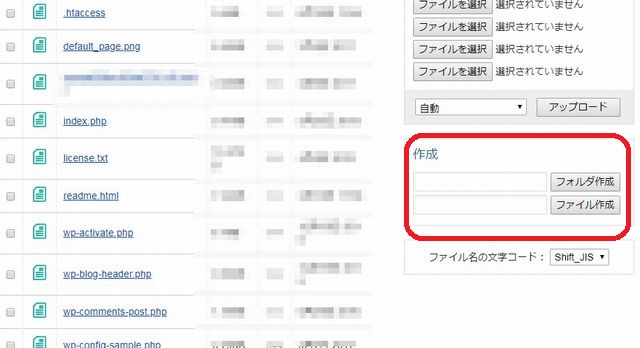
ここで”フォルダ”や”ファイル”をこの場所に作ることが出来ます。
早速作ってみましょう!
「ads.txtファイル」を作りたいのでファイル作成の入力画面にads.txtとファイル名を入力して”ファイル作成”ボタンを押します。
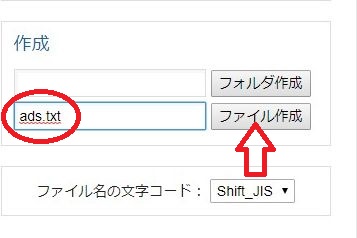
すると左側のファイルの一覧にads.txtが出来ています。
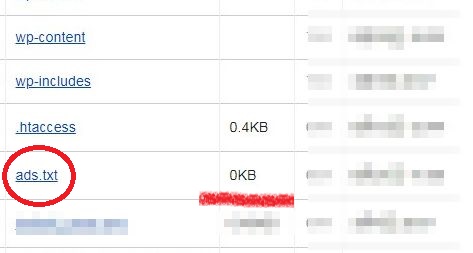
まだ中身は何もないので0kbですね。
今作ったads.txtファイルのチェックボックスをクリックして、”ファイルの操作”から”編集”をクリックします。
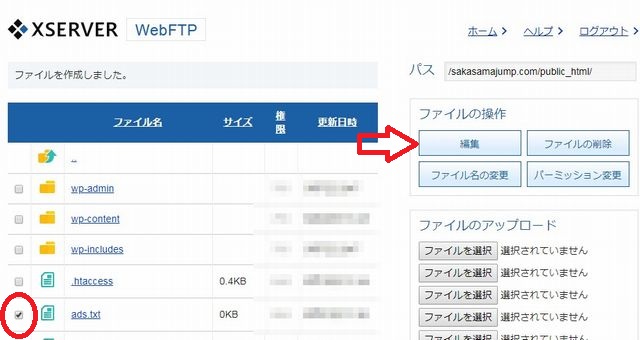
すると白い画面が表示されるので
ここにコードを入力していきます。
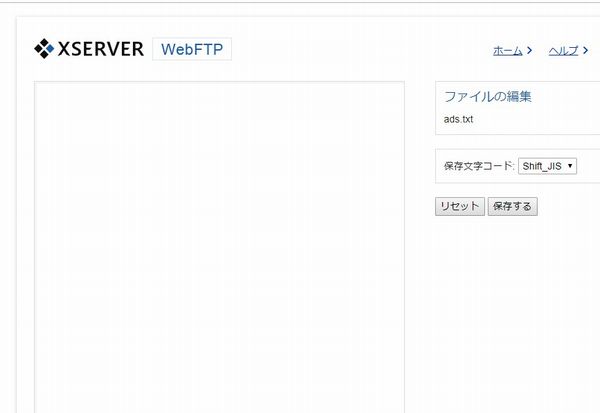
ads.txtファイルに書く内容は次の1行だけです。
google.com, pub-0000000000000000, DIRECT, f08c47fec0942fa0
それぞれの意味は・・
1.google.com
使用している広告システムの正規ドメイン。
グーグルアドセンスのアカウントを使っているならココは必ずgoogle.comになります。
2.pub-0000000000000000
サイト運営者の番号。
グーグルアドセンスにログインして[アカウント]から確認することが出来ます。
pub-に続く自分の[サイト運営者ID]の16桁の数字を入力します。
その他にはアドセンスからのメールにも記載されているので、メールでも確認することができます。3.DIRECT
「DIRECT」か「RESELLER」になります。
直接広告を表示しているか、広告枠を再販しているか、と言うことのようですが普通にアドセンスをやっているのであれば直接なので「DIRECT」になります。
4.f08c47fec0942fa0
認証機関のgoogleのID、これもグーグル固定の数字です。
参照元:AdSenseヘルプ
ads.txtで認定販売者を宣言するより
難しいことは何もしていない私はpub-0000000000000000のところだけ自分の[サイト運営者ID]に切り替えただけです。
↓こんな感じ。
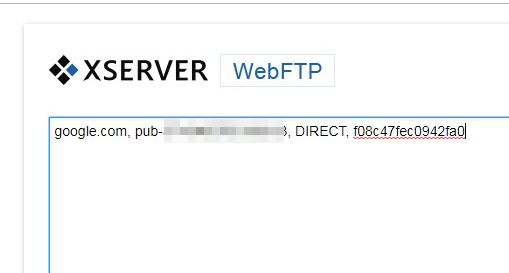
数字は半角英数でよけいなスペースが入るとエラーになるので注意するよう言われていますが各コロン(,)のうしろに1マスあいているのは正常な状態のようです。数字以外は触らないでコピーしたほうが良さそうです。
直接白い入力画面に入力してもいいですが、1回メモ帳に貼り付けて編集してから貼りなおしてもOKです。
3.ファイルの形式に注意して保存する。
ads.txtファイルに必要な1行を作成したら、保存しますがここでもう1つ注意が必要です!
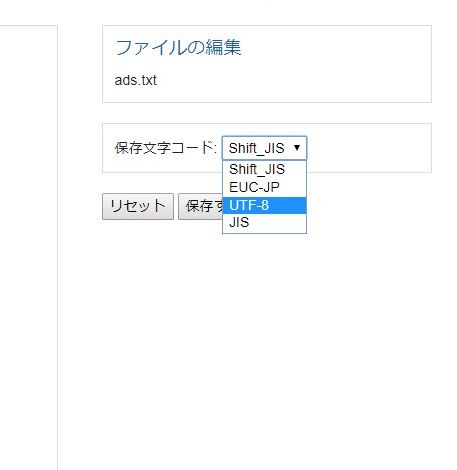
ads.txtファイルはUTF-8で保存しなければなりません
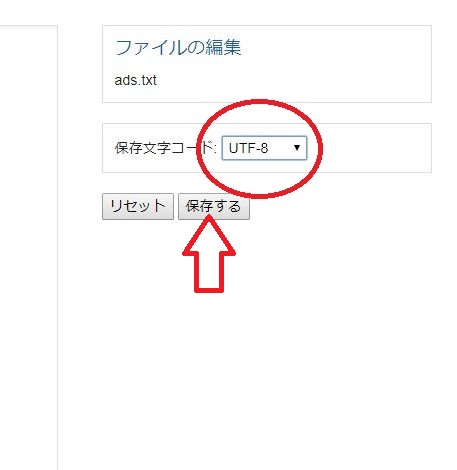
文字コードの選択画面からUTF-8を選択して、保存ボタンを押したら完成です!!
完成したらチェックサイトでチェックしてみましょう。
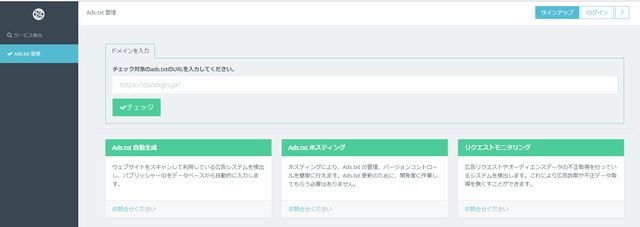
自分のサイトのURLを入力して、チェックボタンを押せばOKです。
↓下のようにエラーメッセージがなく緑の丸印がついていればOKです。
「お疲れさまでした!」
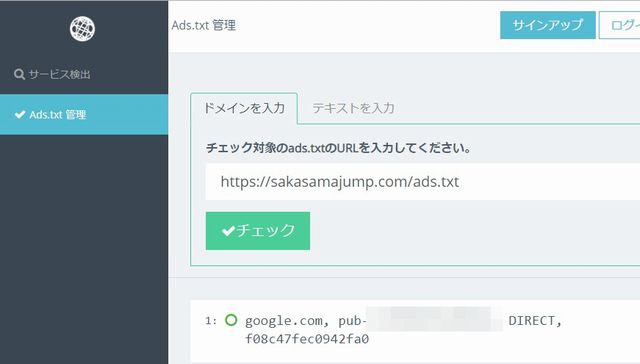
グーグルアドセンスの警告メッセージが消えるまでは1~2日かかるのでしばらく待ちましょう。私はきっちり24時間後に消えました。
もしも、最後のAds.txt管理サイトでエラーがあるときはこちらも参照して下さい。
ads.txtファイルをutf-8で作成したのに”ISO-8859-1は誤った文字コードです”とエラーが出る場合。
まとめ
Xserverのおかげで、非常に簡単にads.txtファイルを作ることが出来ました。Windowsに付いているメモ帳には自動でBOMというコードが追加されてしまう為、メモ帳で作ったファイルをアップロードすると正常に働かないことがあるそうで、他のテキストエディタをダウンロードしたり遠回りしましたが、途中でこの方法を見つけて助かりました。Windowsも最新のメモ帳はUTF-8で”BOMあり、なし”が選択できるようになったらしいです。色々とためになる体験でした。
最後まで読んで頂きありがとうございました。


コメント
[…] 関連記事 Xserverならテキストエディタが無くてもads.txtを作れる! […]